Configurazione client VPN su RV215W
Obiettivo
Una VPN (Virtual Private Network) è una rete stabilita tra varie postazioni remote, ad esempio quando i piccoli uffici comunicano con una sede centrale. Un client VPN è un mezzo per connettersi alla VPN. Il protocollo PPTP (Point to Point Tunneling Protocol) è una procedura di rete che protegge le connessioni tra posizioni remote su una VPN.
Questo articolo spiega come configurare i client VPN su RV215W.
Dispositivi interessati
RV110W
Versione del software
•1.1.0.5
Client VPN
Configurazione PPTP
Passaggio 1. Accedere all'utility di configurazione Web e scegliere VPN > Client VPN. Si apre la pagina VPN Client:

Passaggio 2. Controllare il server PPTP per consentire le modifiche al server PPTP.
Passaggio 3. Immettere l'indirizzo IP del server PPTP nel campo Indirizzo IP del server PPTP.
Passaggio 4. Immettere l'intervallo di indirizzi IP dei client PPTP nel campo Indirizzo IP per client PPTP.
Passaggio 5. Selezionare la casella di controllo MPPE Encryption per abilitare Microsoft-Point-to-Point Encryption (MPPE). L'opzione PPTP con MPE consente alla VPN di utilizzare PPTP come protocollo del tunnel.
Passaggio 6. Selezionare la casella di controllo Netbios over VPN per consentire la comunicazione NetBIOS sul tunnel VPN. NetBIOS (Network Basic Input Output System) è un protocollo che consente ai computer di comunicare tra loro tramite la LAN.
Passaggio 7. Fare clic su Salva.
Aggiungi client VPN

Passaggio 1. Fare clic su Aggiungi riga.
Passaggio 2. Selezionare la casella di controllo Abilita per abilitare il client VPN.
Passaggio 3. Inserire il nome utente del client nel campo Nome utente.
Passaggio 4. Immettere la password del client nel campo Password.
Passaggio 5. Scegliere il protocollo desiderato dall'elenco a discesa Protocollo. Le opzioni disponibili sono:
· PPTP: utilizza il protocollo TCP (Transmission Control Protocol) e il protocollo GRE (Generic Routing Encapsulation). PPTP non fornisce riservatezza o crittografia.
· QuickVPN: utilizza il protocollo HTTP (Hypertext Transfer Protocol) sicuro per l'autenticazione e la negoziazione di tutti i parametri di crittografia, ma la connessione dati è esclusivamente IPsec (Internet Protocol Security). Fornisce riservatezza e un tunnel crittografato tra i computer host.
Passaggio 6. (Facoltativo) Selezionare la casella di controllo Consenti all'utente di modificare la password. Questa opzione è disponibile solo quando si sceglie QuickVPN nel passaggio precedente.
Passaggio 7. Fare clic su Salva.
Modifica client VPN
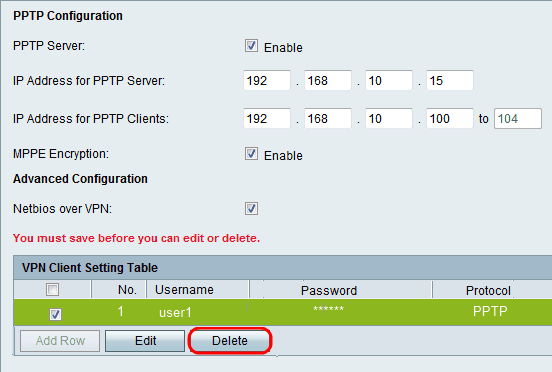
Passaggio 1. Selezionare la casella di controllo Client VPN desiderato.
Passaggio 2. Fare clic su Edit (Modifica) e seguire i passaggi da 3 a 7 della sezione Add VPN Client (Aggiungi client VPN).
Passaggio 3. Fare clic su Salva.
Elimina client VPN
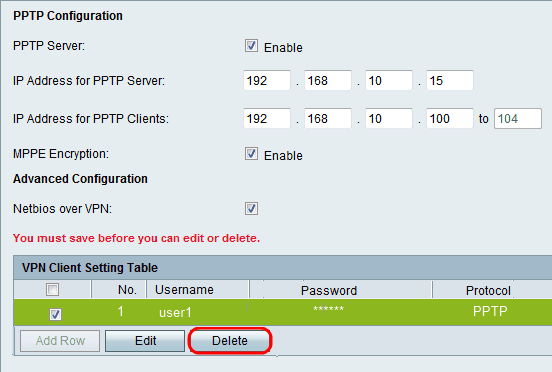
Passaggio 1. Selezionare la casella di controllo Client VPN desiderato.
Passaggio 2. Fare clic su Elimina.
Passaggio 3. Fare clic su Salva.
Importa client VPN
Un utente può importare le impostazioni dei client VPN con un file CSV. Questa funzione consente di risparmiare tempo in quanto l'utente non deve immettere le impostazioni manualmente.
Passaggio 1. Accedere all'utility di configurazione Web e scegliere VPN > Client VPN. Si apre la pagina VPN Client:

Passaggio 2. Fare clic su Sfoglia nella parte inferiore della pagina per scegliere il file .csv dal sistema corrente.
Passaggio 3. Fare clic su Import per caricare il file.
Passaggio 4. Fare clic su Salva.
 Feedback
Feedback